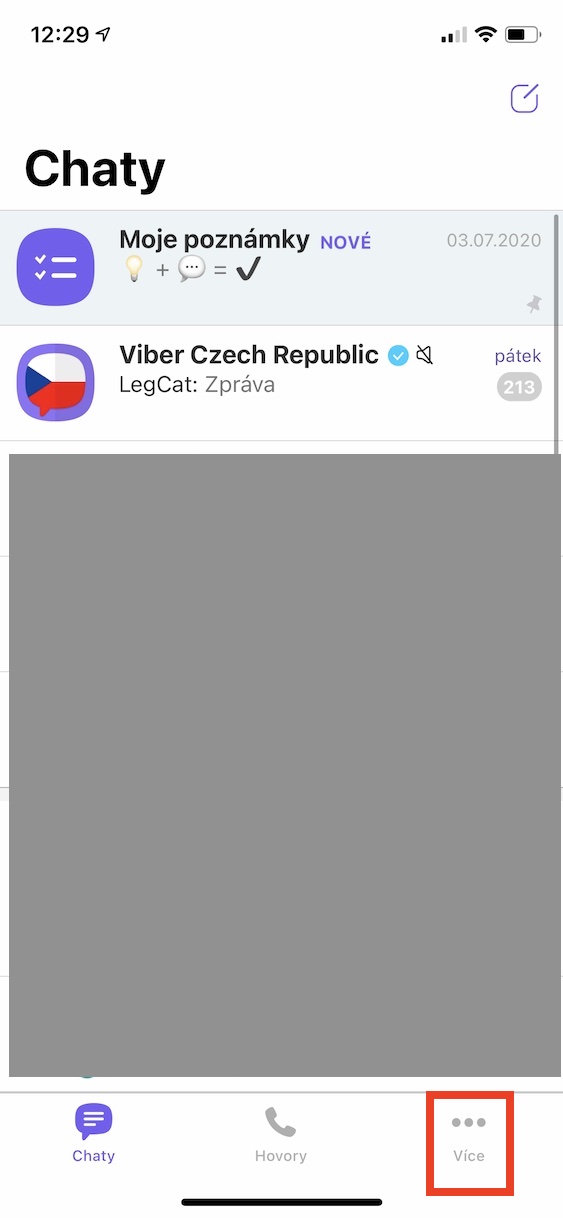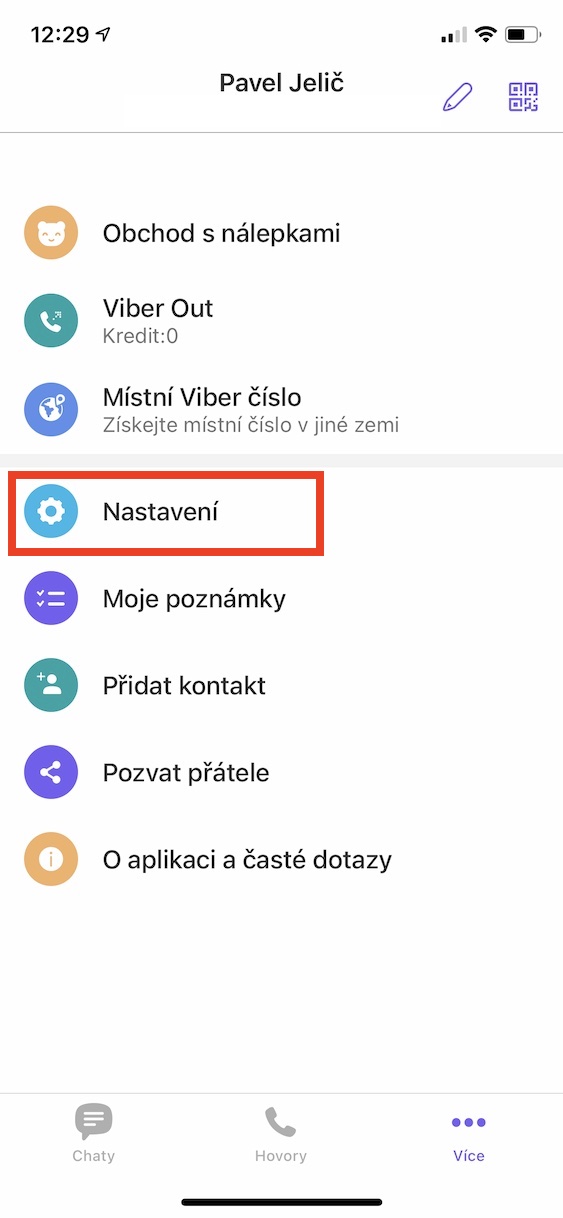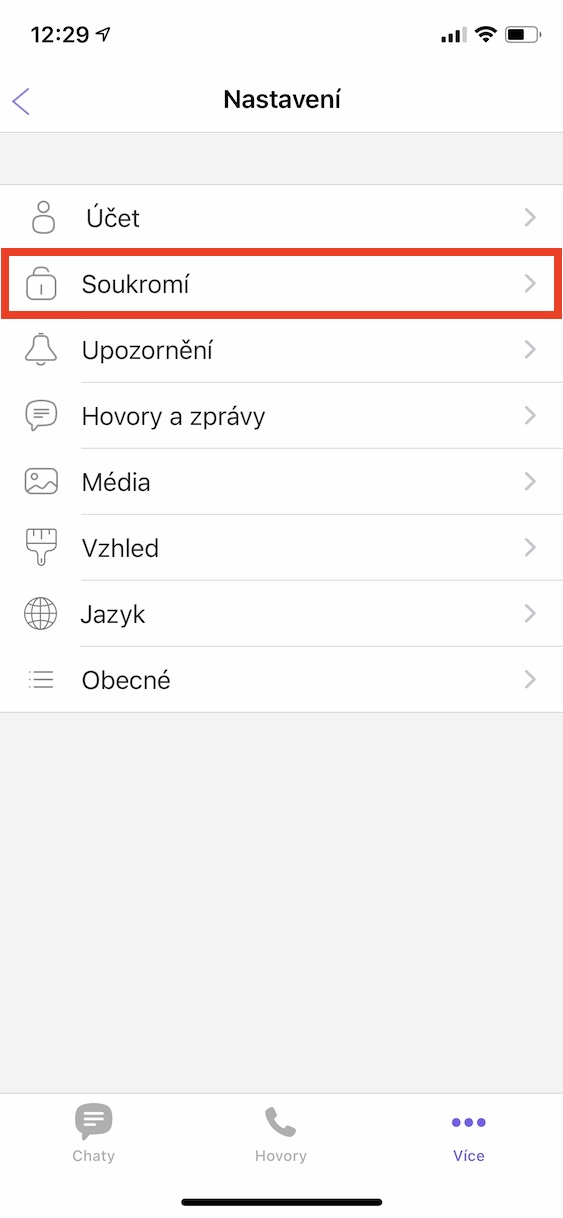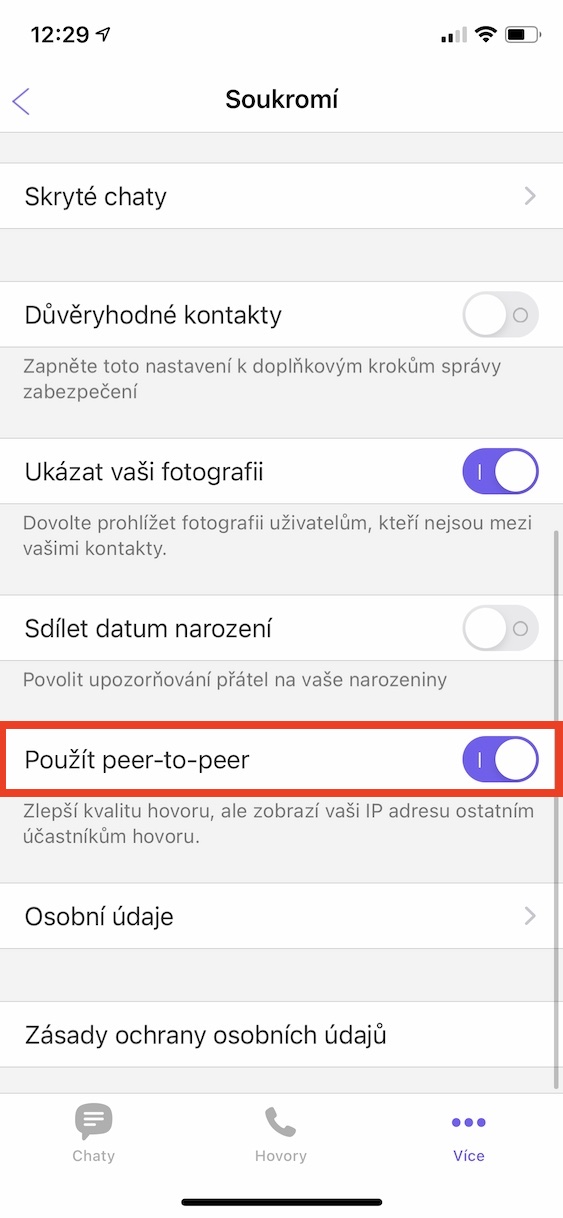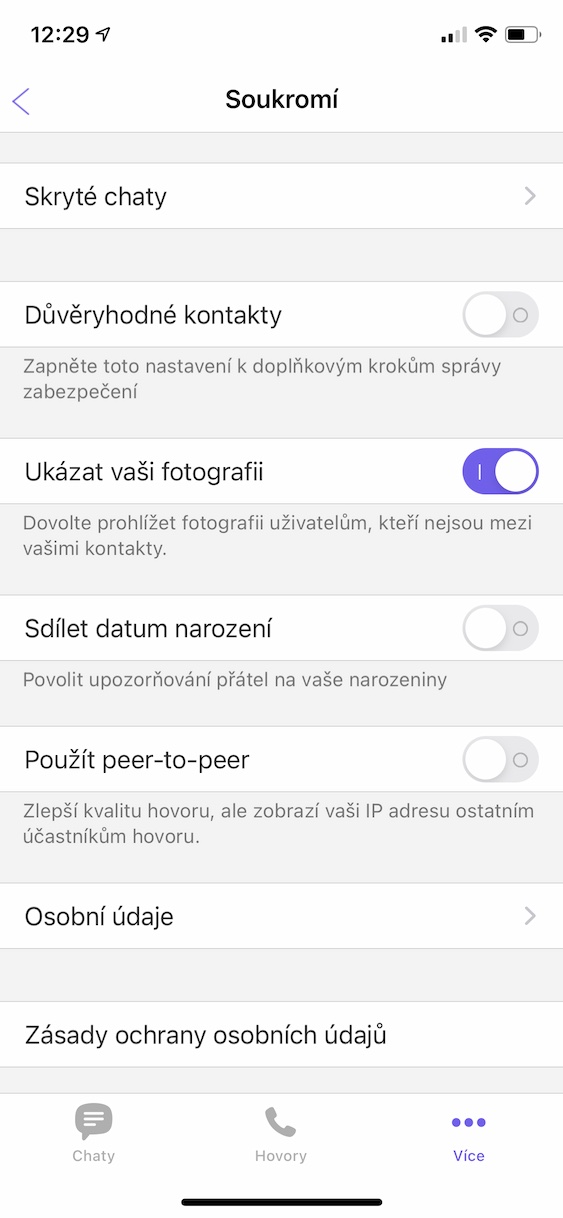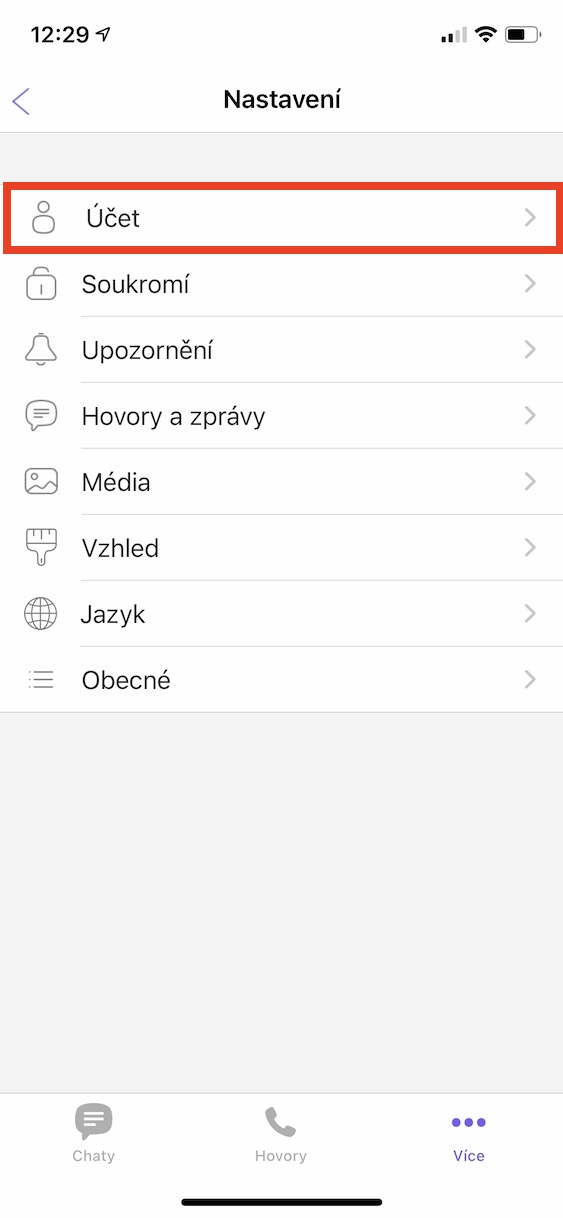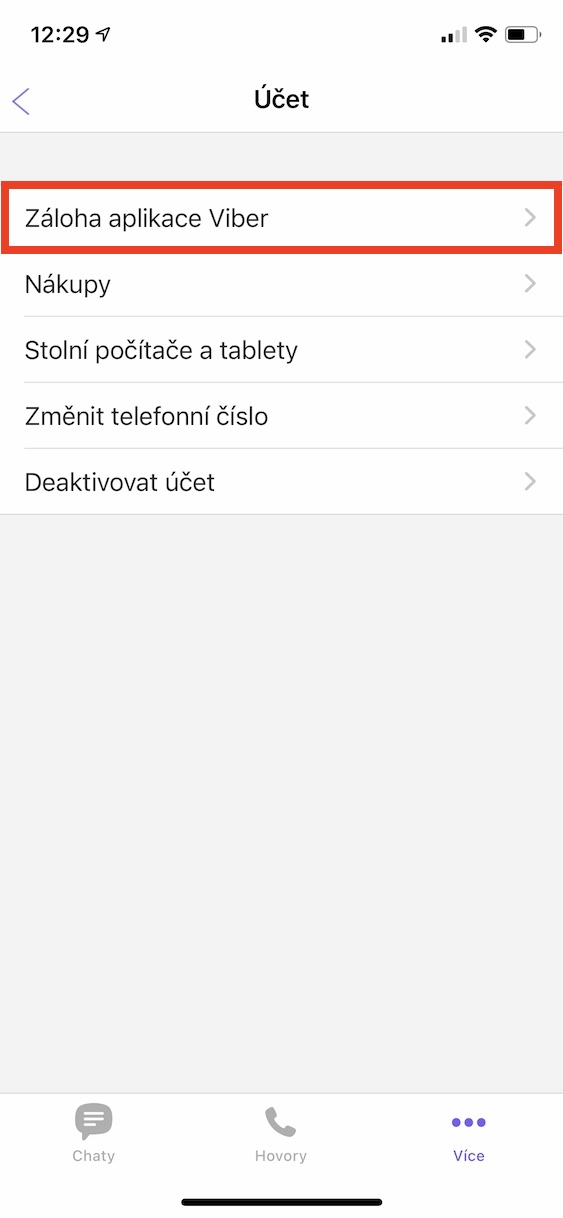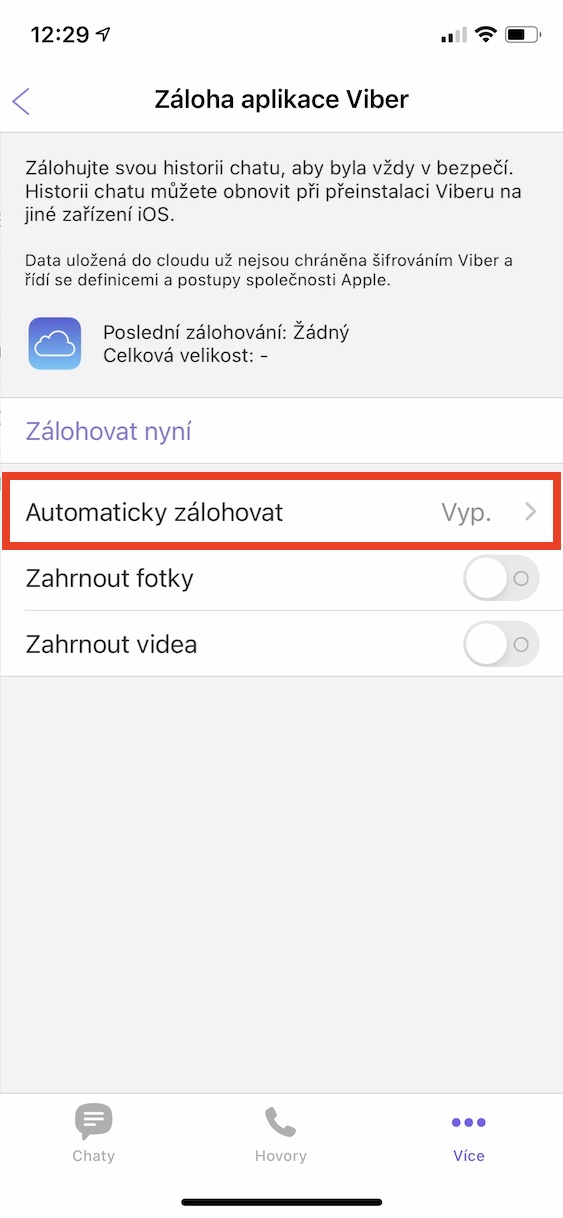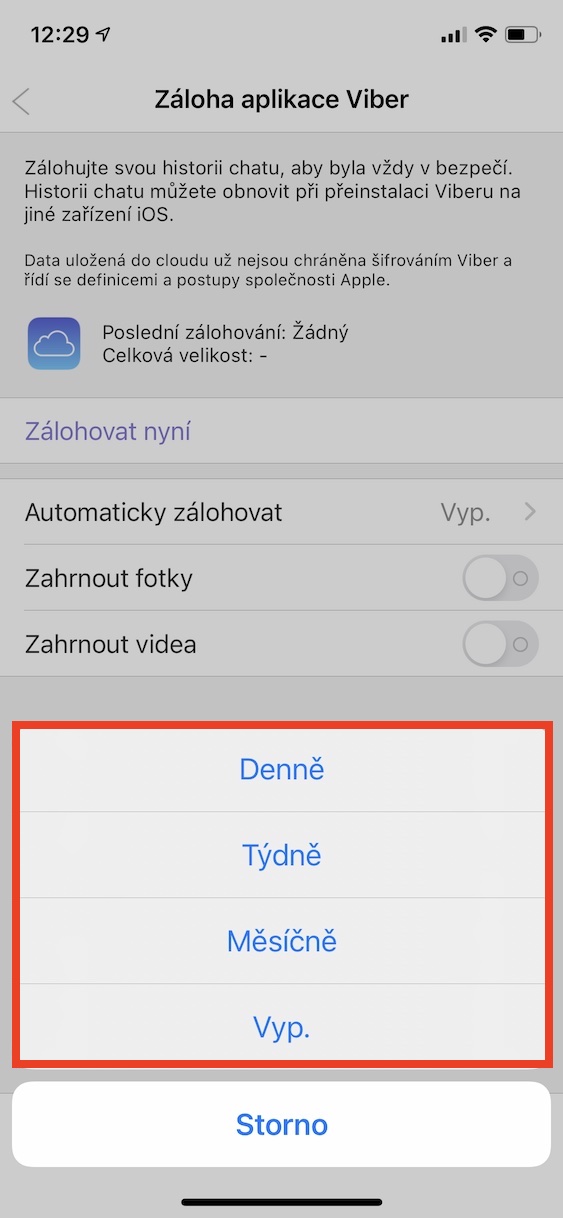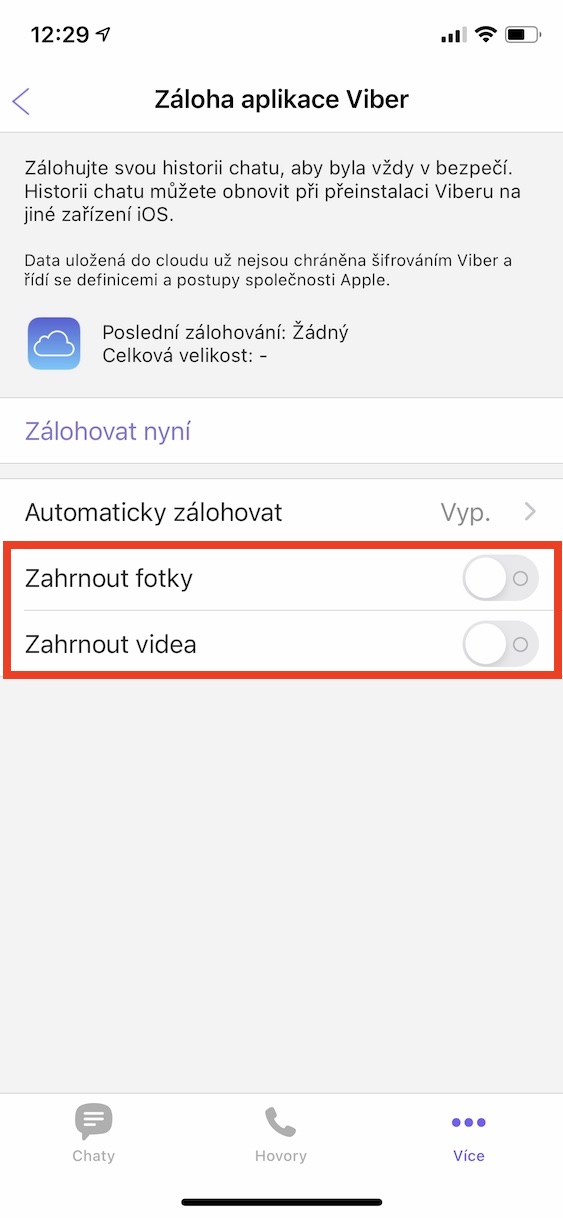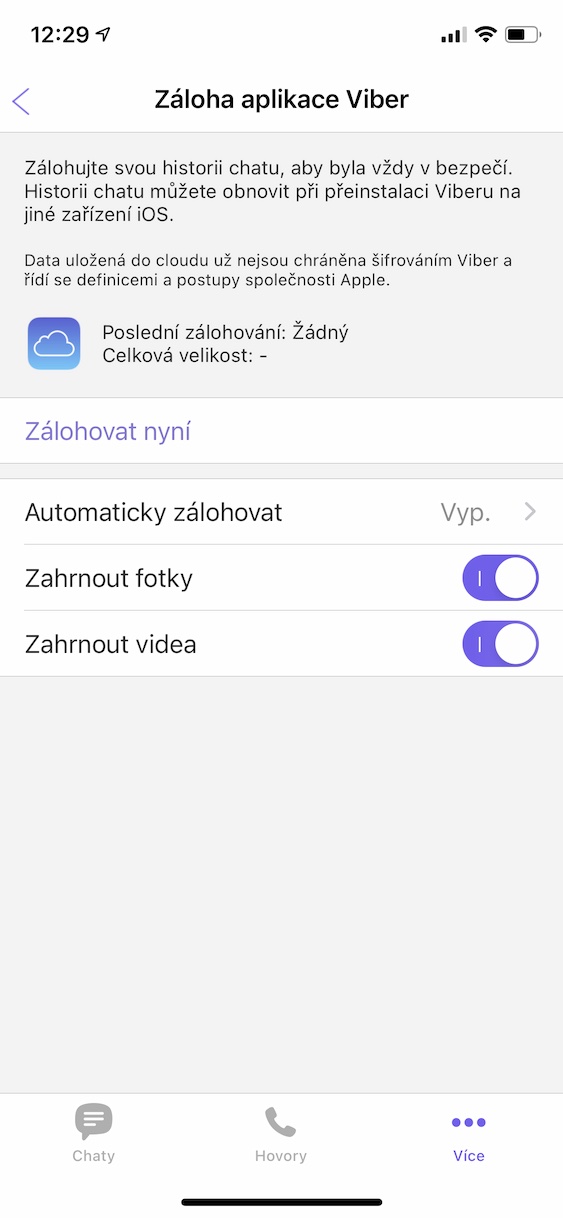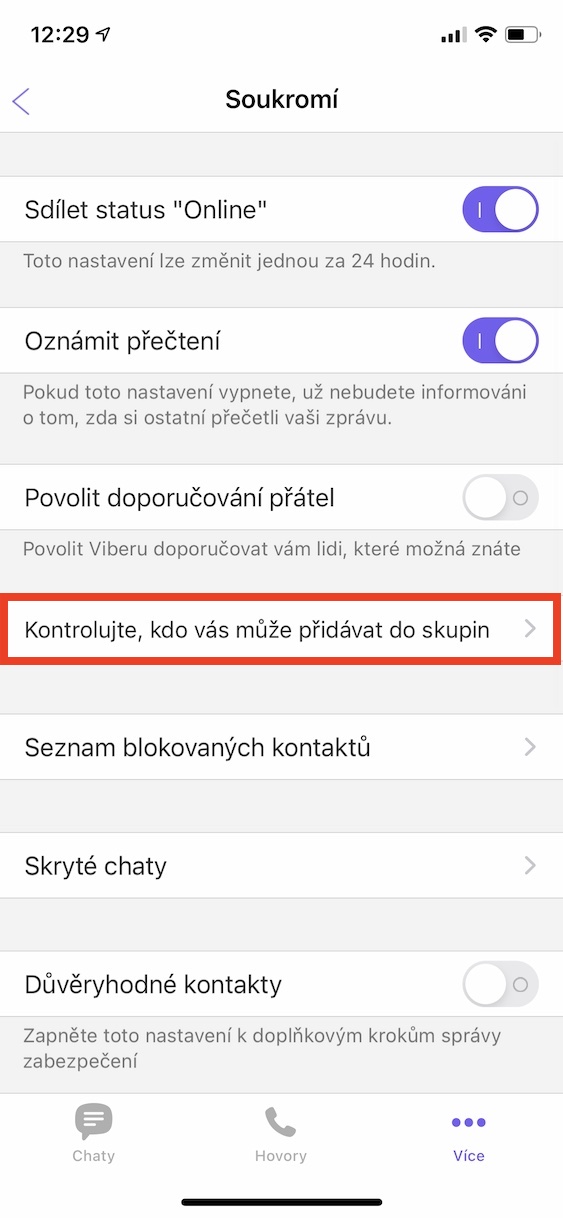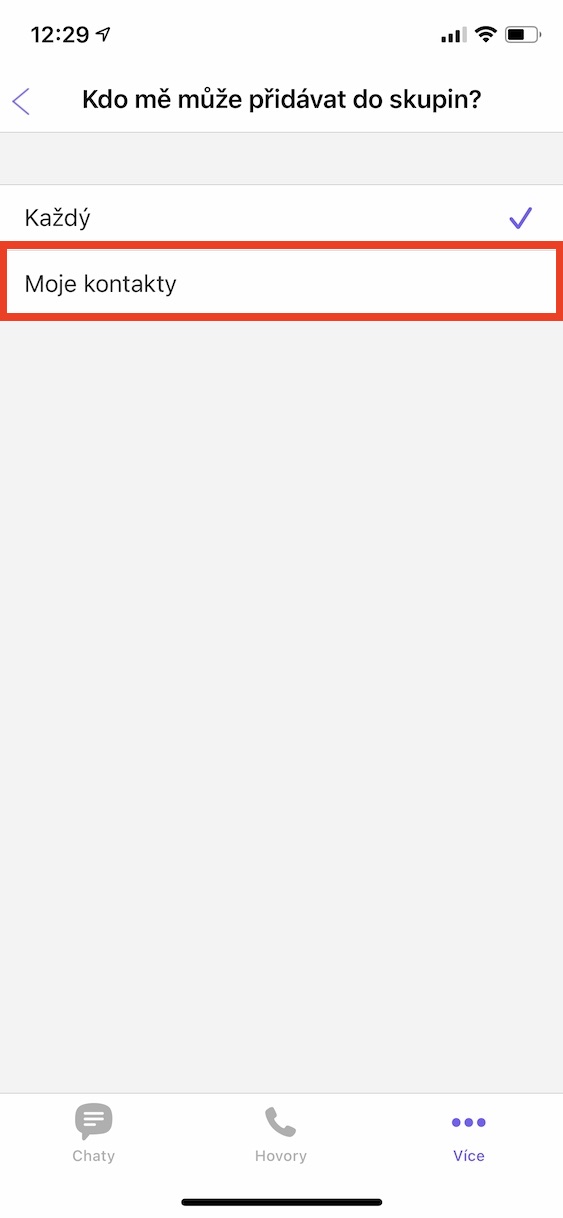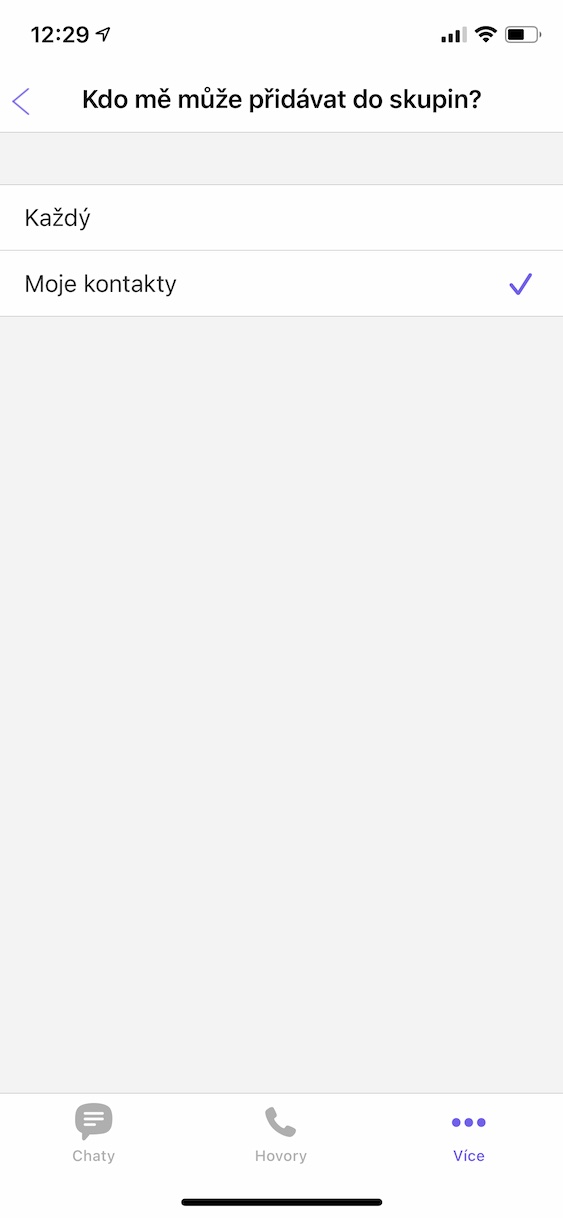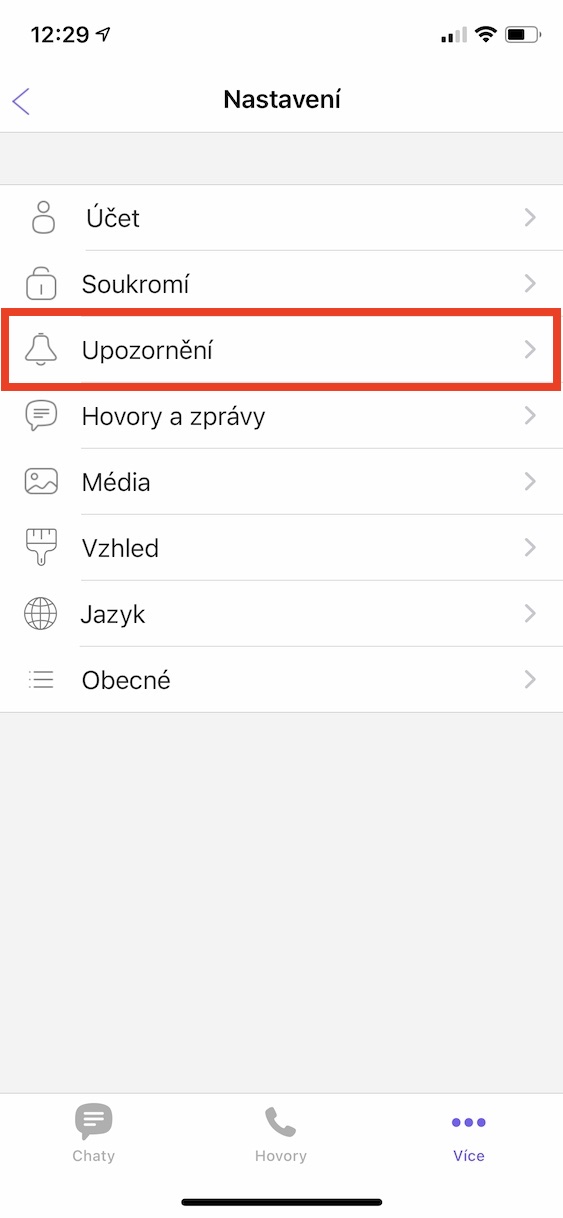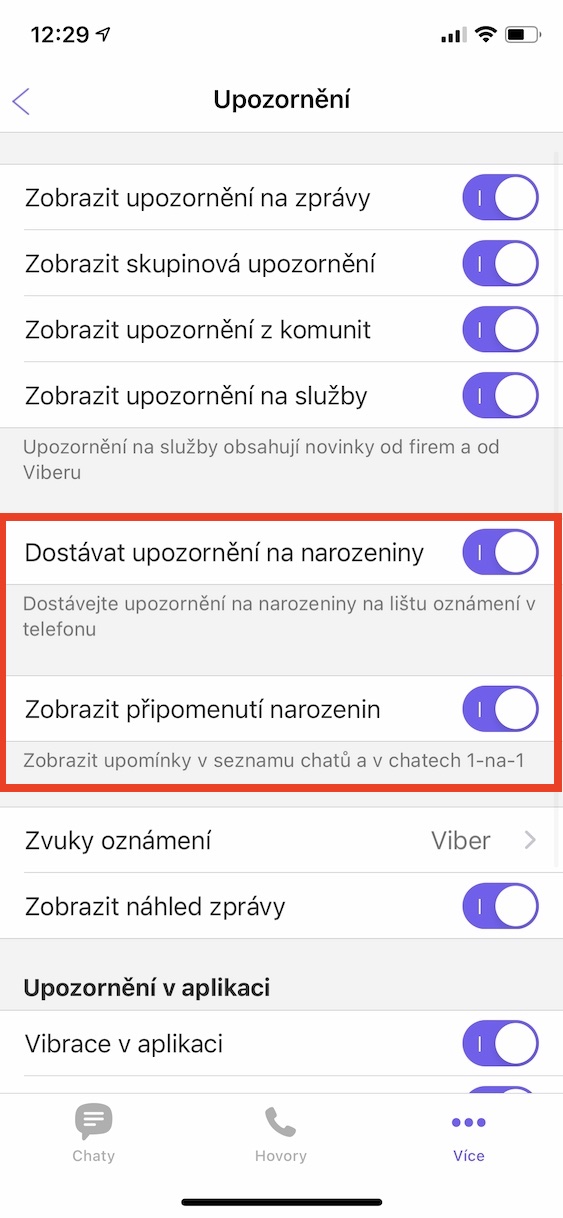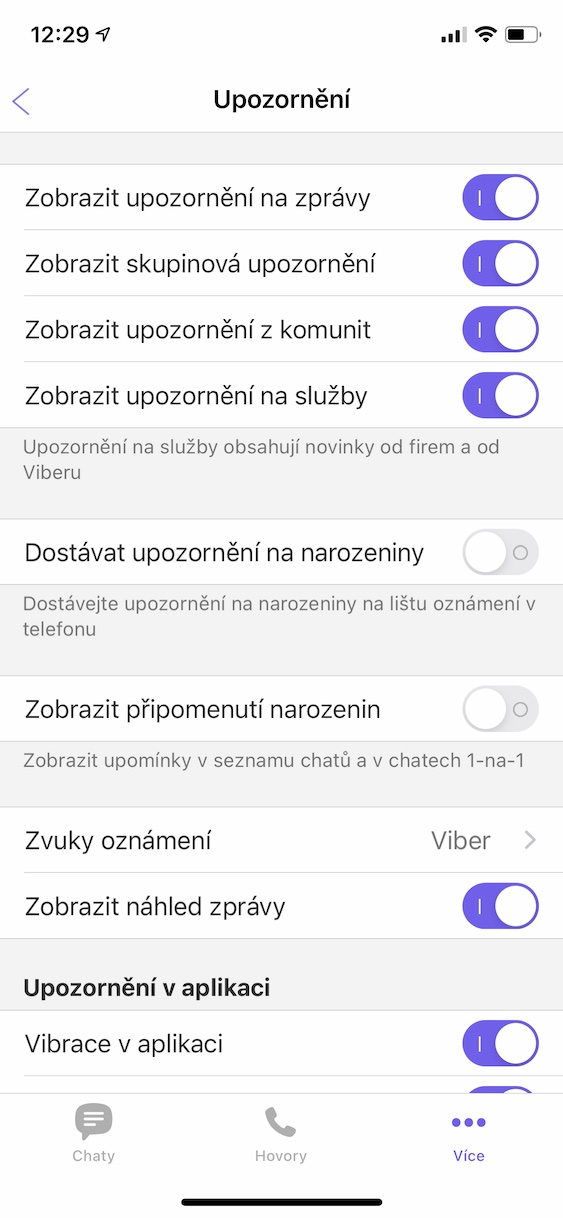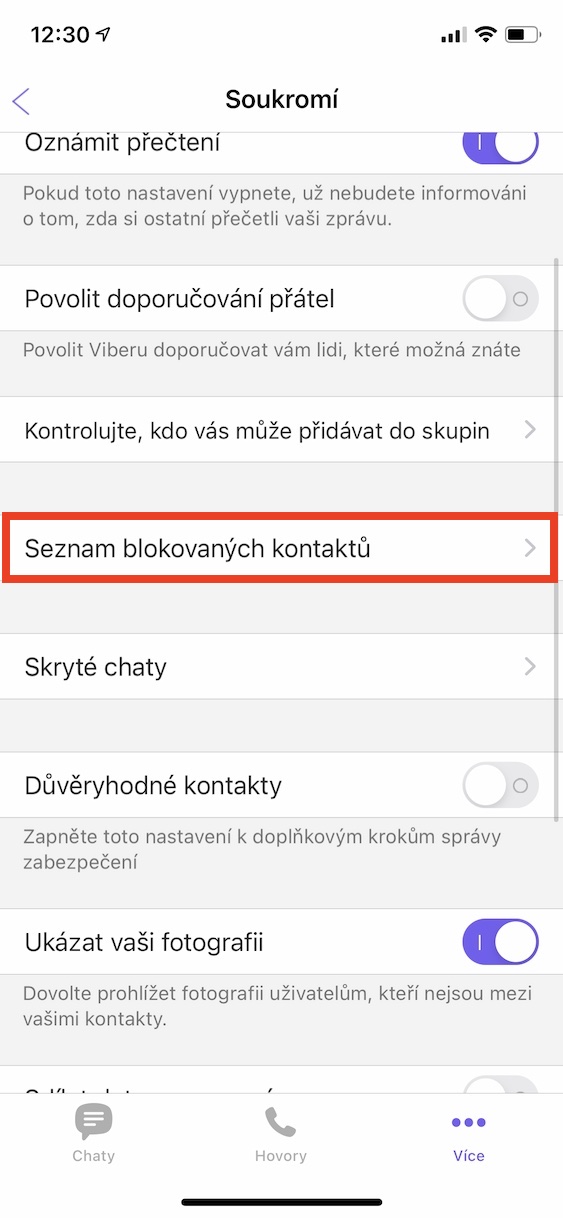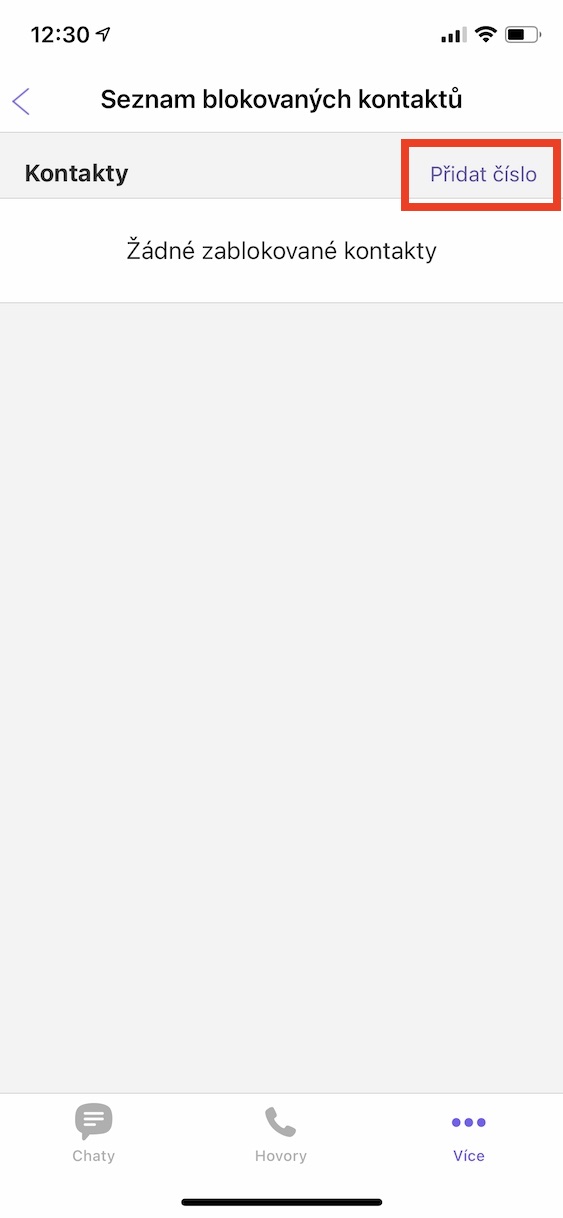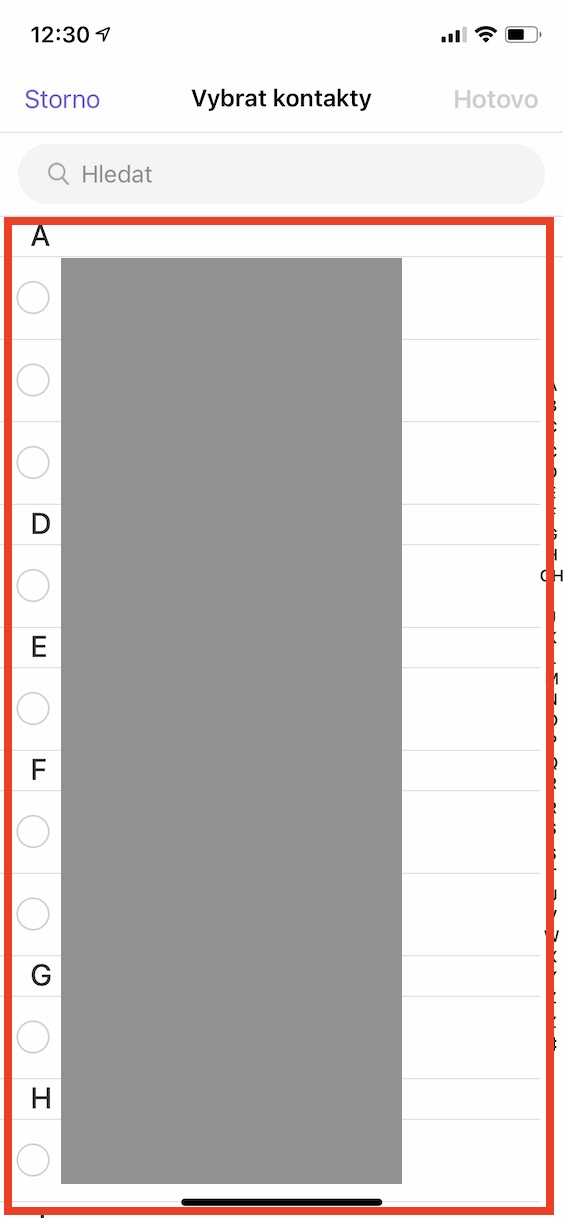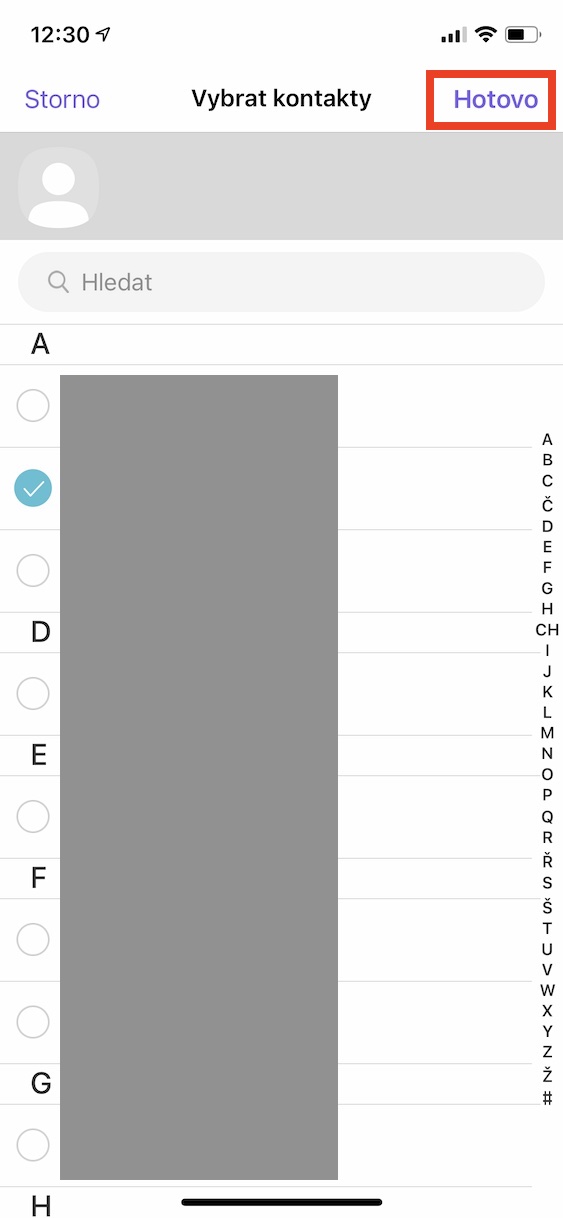Trong vài tuần qua, internet vẫn đang phải đối mặt với một "vụ bê bối" do Facebook gây ra (một lần nữa). Anh ấy đã đưa ra đề xuất về các điều kiện và quy tắc mới trên ứng dụng liên lạc WhatsApp của mình, trong đó bạn có thể đọc về thực tế rằng cần có sự kết nối lớn hơn giữa Facebook và WhatsApp. Thậm chí còn có báo cáo về việc Facebook giành được một số quyền truy cập vào tin nhắn của bạn. Chính vì điều này mà nhiều người đã bắt đầu tìm kiếm một giải pháp thay thế an toàn hơn cho WhatsApp, đó là Viber cùng những ứng dụng khác. Nếu bạn cũng mới bắt đầu sử dụng nó thì trong bài viết này chúng tôi sẽ xem xét các mẹo 5+5 mà bạn nên biết. Bạn có thể tìm thấy 5 mẹo đầu tiên trên liên kết tôi đính kèm bên dưới và XNUMX mẹo còn lại có thể được tìm thấy trực tiếp trong bài viết này.
Nó có thể là làm bạn hứng thú

Ẩn IP trong khi gọi
Ngoài trò chuyện, bạn còn có thể liên lạc qua cuộc gọi trong Viber. Điều này có thể hữu ích trong một số trường hợp khác nhau - bởi vì thường một tình huống nhất định được giải quyết bằng cách nói chuyện tốt hơn nhiều so với bằng văn bản. Mặc dù các cuộc gọi Viber được bảo mật nhưng bên kia có thể tìm ra địa chỉ IP của bạn mà không cần tốn nhiều công sức. Cụ thể, tính năng ngang hàng được kích hoạt trong cài đặt Viber trong khi gọi, điều này sẽ cải thiện chất lượng cuộc gọi, nhưng mặt khác, chức năng này cũng sẽ hiển thị địa chỉ IP của bạn cho những người tham gia cuộc gọi khác. Nếu bạn không muốn địa chỉ IP của mình được hiển thị, chỉ cần tắt tính năng ngang hàng. Trên trang chính Viber, nhấn vào ở dưới cùng bên phải Hơn, và sau đó tiếp tục Cài đặt, bạn chuyển đến đâu Sự riêng tư. Đi xuống đây dưới a vô hiệu hóa tùy chọn Sử dụng ngang hàng.
Tự động sao lưu vào iCloud
Mất bất kỳ dữ liệu nào có thể thực sự gây tổn thương. Nỗi đau lớn nhất mà bạn sẽ trải qua là khi bị mất ảnh và video. Ngoài ra, tin nhắn cùng với tệp đính kèm cũng có thể có giá trị đối với ai đó. Nếu bạn muốn chắc chắn rằng mình sẽ không mất bất kỳ tin nhắn và dữ liệu nào khác trong Viber, bạn cần bật tính năng tự động sao lưu vào iCloud. Tất nhiên, điều này không có gì phức tạp và trong trường hợp có bất kỳ điều gì xảy ra với thiết bị của bạn, bạn chắc chắn rằng mình sẽ không bị mất dữ liệu. Để bật sao lưu tự động, nhấp vào phía dưới bên phải Hơn, và sau đó tiếp tục Cài đặt. Ở trên cùng ở đây, hãy nhấn vào Tài khoản, và sau đó tiếp tục Sao lưu ứng dụng Viber. Bấm vào đây Tự động sao lưu và lựa chọn Bao lâu dữ liệu cần được sao lưu. Sau đó kích hoạt nếu cần thiết sao lưu ảnh và video từ Viber. Tôi thực sự khuyên mọi người nên sao lưu - thà chuẩn bị còn hơn là ngạc nhiên.
Thêm vào nhóm
Chúng tôi sẽ không nói dối, có lẽ không ai trong chúng tôi hoàn toàn yêu thích các loại nhóm, chủ yếu là do vô số thông báo đến từ họ. Trong hầu hết các trường hợp, người dùng nhanh chóng tắt thông báo sau khi tham gia nhóm. Nhưng đôi khi, bạn có thể thấy mình ở trong một nhóm mà bạn hoàn toàn không có điểm chung nào. Trong mọi trường hợp, bạn có thể đặt ai có thể thêm bạn vào nhóm trong Viber. Nếu bạn muốn thiết lập để chỉ những người liên hệ của bạn mới có thể thêm bạn vào nhóm chứ không phải bất kỳ ai khác thì cũng không phức tạp. Chỉ cần truy cập Viber, ở dưới cùng bên phải nhấp vào Hơn, và sau đó tiếp tục Cài đặt. Bấm vào phần ở đây Sự riêng tư rồi mở hộp bên dưới kiểm tra, ai có thể thêm bạn vào nhóm. Cuối cùng, chỉ cần kiểm tra tùy chọn Địa chỉ liên lạc của tôi.
Thông báo sinh nhật
Viber, giống như các mạng xã hội khác, có thể thông báo cho bạn về ngày sinh nhật của các liên hệ của bạn. Mặc dù vậy, thông báo sinh nhật vẫn khá khó chịu đối với nhiều người. Chúng ta nhớ ngày sinh nhật của hầu hết những người thân yêu của mình và việc biết ngày sinh nhật của những người liên hệ khác không quan trọng lắm. Tất nhiên, trong trường hợp bạn muốn tắt thông báo về ngày sinh nhật của các liên hệ, bạn có thể làm được. Chỉ cần nhấn vào ở góc dưới bên phải Hơn, rồi tới cột Cài đặt. Khi bạn làm như vậy, hãy chuyển đến phần Thông báo, đơn giản là ở đâu vô hiệu hóa tùy chọn Nhận thông báo sinh nhật và có thể cả Xem lời nhắc sinh nhật. Ngoài ra, bạn hoàn toàn có thể reset các thông báo khác ở phần này.
Chặn danh bạ
Đôi khi bạn có thể rơi vào tình huống cần chặn ai đó. Khi đó, người dùng bị chặn sẽ không thể liên lạc với bạn bằng bất kỳ cách nào, điều này chắc chắn rất hữu ích. Nếu bạn có ai đó bị chặn trực tiếp trong cài đặt iOS, bạn nên biết rằng những liên hệ bị chặn này sẽ không được sao chép sang Viber. Điều này có nghĩa là một liên hệ bị chặn có thể liên hệ với bạn trong Viber mà không gặp vấn đề gì. Nếu bạn muốn chặn ai đó trên Viber thì không hề phức tạp. Chỉ cần nhấn vào phía dưới bên phải Hơn, và sau đó tiếp tục Cài đặt. Khi bạn đã ở đây, hãy đi đến Sự riêng tư, bấm vào đâu Danh sách liên hệ bị chặn. Sau đó chỉ cần nhấn vào Thêm một số a chọn liên hệ, mà bạn muốn chặn. Nhấn để xác nhận lựa chọn Xong ở trên cùng bên phải.
 Bay vòng quanh thế giới cùng Apple
Bay vòng quanh thế giới cùng Apple